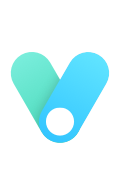关于本篇
首先,ftp有三种登录方式,匿名登录,本地用户登录,虚拟账户登录。其中本地用户登录和虚拟账户登录不能同时用。虚拟账户登录的安全性会更高。本地用户登录可以允许ftp访问到/home/用户 文件的上层。这样会更不安全些。本文使用的匿名账户登录的方式,今天按照本文操作了,是可用的。当然还有很多配置项目没明白,但是基本配置基本都知道大概是干嘛的。如果不是很了解 vsftpd.conf 的配置项目,得先百度。或者以后我转载一篇博客来。 –2019年11月9日21:52:14
安装
script
然后直接就可以使用管理命令
script1
2
| systemctl enable vsftpd.service
...
|
配置FTP
1
2
3
4
5
6
7
8
9
10
11
12
13
14
15
16
17
18
19
20
21
22
23
24
25
26
27
28
29
30
31
32
33
34
35
36
37
38
39
40
41
42
43
44
45
| #打开配置文件
vim /etc/vsftpd/vsftpd.conf
#显示行号
:set number
#修改配置 12 行
anonymous_enable=NO
#修改配置 33 行
anon_mkdir_write_enable=YES
#修改配置48行
chown_uploads=YES
#修改配置72行
async_abor_enable=YES
#修改配置82行
ascii_upload_enable=YES
#修改配置83行
ascii_download_enable=YES
#修改配置86行
ftpd_banner=Welcome to blah FTP service.
#修改配置100行
chroot_local_user=YES
#添加下列内容到vsftpd.conf末尾
use_localtime=YES
listen_port=21
idle_session_timeout=300
guest_enable=YES
guest_username=vsftpd
# 用户配置文件目录
user_config_dir=/etc/vsftpd/vconf
data_connection_timeout=1
virtual_use_local_privs=YES
pasv_min_port=40000
pasv_max_port=40010
accept_timeout=5
connect_timeout=1
allow_writeable_chroot=YES
|
建立用户文件
script1
2
3
4
5
6
| #创建编辑用户文件
vim /etc/vsftpd/virtusers
#第一行为用户名,第二行为密码。不能使用root作为用户名
leo
12345
|
生成用户数据文件
script1
2
3
4
5
| db_load -T -t hash -f /etc/vsftpd/virtusers /etc/vsftpd/virtusers.db
# 设定PAM验证文件,并指定对虚拟用户数据库文件进行读取
chmod 600 /etc/vsftpd/virtusers.db
|
修改 /etc/pam.d/vsftpd 文件
script1
2
3
4
5
6
7
8
9
10
| # 修改前先备份
cp /etc/pam.d/vsftpd /etc/pam.d/vsftpd.bak
vi /etc/pam.d/vsftpd
#先将配置文件中原有的 auth 及 account 的所有配置行均注释掉
auth sufficient /lib64/security/pam_userdb.so db=/etc/vsftpd/virtusers
account sufficient /lib64/security/pam_userdb.so db=/etc/vsftpd/virtusers
# 如果系统为32位,上面改为lib
|
新建系统用户vsftpd,用户目录为/home/vsftpd
script1
2
3
| #用户登录终端设为/bin/false(即:使之不能登录系统)
useradd vsftpd -d /home/vsftpd -s /bin/false
chown -R vsftpd:vsftpd /home/vsftpd
|
建立虚拟用户个人配置文件
script1
2
3
4
5
6
7
8
9
10
11
12
13
14
15
16
17
18
| mkdir /etc/vsftpd/vconf
cd /etc/vsftpd/vconf
#这里建立虚拟用户leo配置文件
touch leo
#编辑leo用户配置文件,内容如下,其他用户类似
vi leo
local_root=/home/vsftpd/leo/
write_enable=YES
anon_world_readable_only=NO
anon_upload_enable=YES
anon_mkdir_write_enable=YES
anon_other_write_enable=YES
#建立leo用户根目录
mkdir -p /home/vsftpd/leo/
|
防火墙设置
script1
2
3
4
5
6
7
8
9
10
11
| vi /etc/sysconfig/iptables
#编辑iptables文件,添加如下内容,开启21端口
-A INPUT -m state --state NEW -m tcp -p tcp --dport 21 -j ACCEPT
-A INPUT -m state --state NEW -m tcp -p tcp --dport 40000:40010 -j ACCEPT
# firewall 的设置方式:
firewall-cmd --zone=public --add-service=ftp --permanent
firewall-cmd --zone=public --add-port=21/tcp --permanent
firewall-cmd --zone=public --add-port=40000-40010/tcp --permanent
|
关闭 SELINUX
对于关闭这个东西,他是这么说的
这个时候,使用ftp的工具连接时,我们发现是可以连接的。传输文件的时候,会发现文件上传和下载都会出现,500、503 、200等问题。这个时候,可以进行以下操作:
script1
2
3
4
5
6
7
8
9
10
11
| #打开SELINUX配置文件
vim /etc/selinux/config
#修改配置参数
#注释
SELINUX=enforcing
#增加
SELINUX=disabled
#修改完成后,需要重启!
|
但是,我没这么做,一样可以用了。
一些问题
关于权限问题
/home/vsftpd 的权限是 755
底下的权限也是 755,如果要让 nginx 服务访问到文件,必须得有执行权限。
ftp 协议的默认端口是 21 端口
可能还有个控制端接口20吧,不太清楚。
参考链接
CentOS7 FTP安装与配置